我们在使用电脑运行某些软件的时候,可能需要用到管理员权限才能运行,通常来说直接点击右键就会有管理员权限,但最近有用户向小编反馈,在需要管理员权限的软件上点击右键没有看到管理员取得所有权,那么究竟该如何才能获取到管理员权限呢?此文小编就为大家
我们在使用电脑运行某些软件的时候,可能需要用到管理员权限才能运行,通常来说直接点击右键就会有管理员权限,但最近有用户向小编反馈,在需要管理员权限的软件上点击右键没有看到管理员取得所有权,那么究竟该如何才能获取到管理员权限呢?此文小编就为大家带来电脑使用代码添加管理员权限的详细教程,看完你就明白啦!
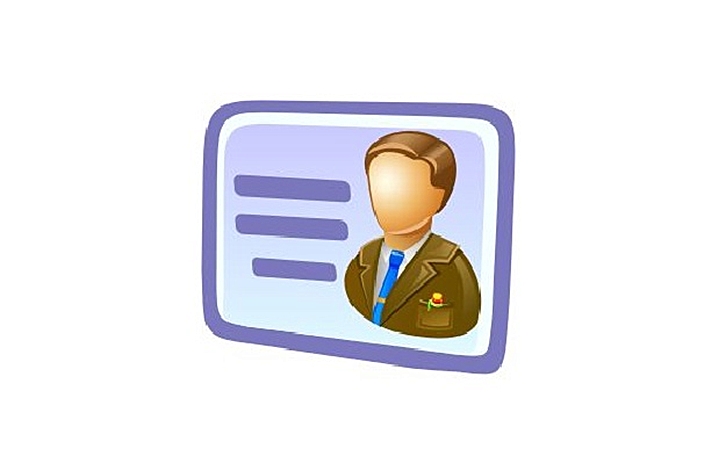
1、在桌面空白处,点击右键,在打开的菜单项中选择新建一个文本文档;
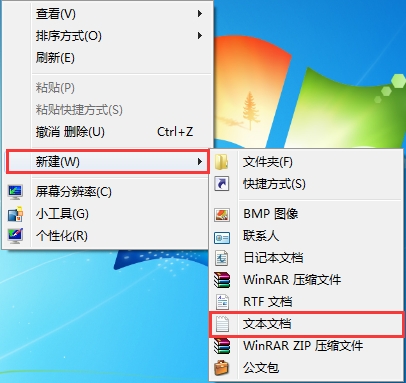
2、复制以下代码到新建的文本文档;
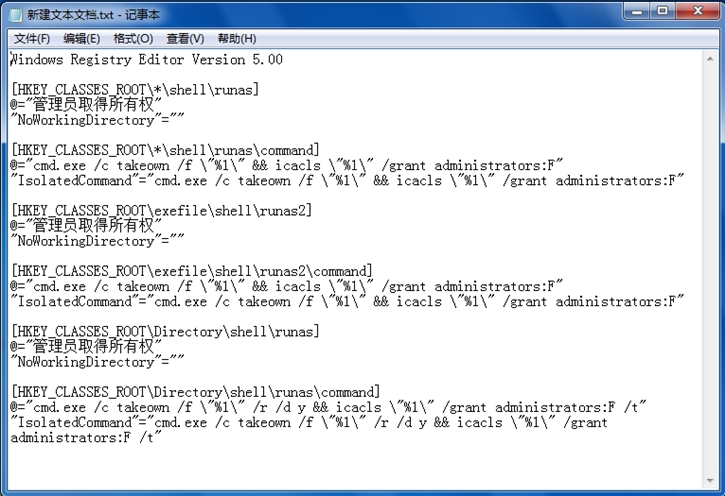
Windows Registry Editor Version 5.00
[HKEY_CLASSES_ROOT\*\shell\runas]
@="管理员取得所有权"
"NoWorkingDirectory"=""
[HKEY_CLASSES_ROOT\*\shell\runas\command]
@="cmd.exe /c takeown /f \"%1\" && icacls \"%1\" /grant administrators:F"
"IsolatedCommand"="cmd.exe /c takeown /f \"%1\" && icacls \"%1\" /grant administrators:F"
[HKEY_CLASSES_ROOT\exefile\shell\runas2]
@="管理员取得所有权"
"NoWorkingDirectory"=""
[HKEY_CLASSES_ROOT\exefile\shell\runas2\command]
@="cmd.exe /c takeown /f \"%1\" && icacls \"%1\" /grant administrators:F"
"IsolatedCommand"="cmd.exe /c takeown /f \"%1\" && icacls \"%1\" /grant administrators:F"
[HKEY_CLASSES_ROOT\Directory\shell\runas]
@="管理员取得所有权"
"NoWorkingDirectory"=""
[HKEY_CLASSES_ROOT\Directory\shell\runas\command]
@="cmd.exe /c takeown /f \"%1\" /r /d y && icacls \"%1\" /grant administrators:F /t"
"IsolatedCommand"="cmd.exe /c takeown /f \"%1\" /r /d y && icacls \"%1\" /grant administrators:F /t"
点击保存,然后修改文本文档后缀为 .reg ,然后双击运行即可。
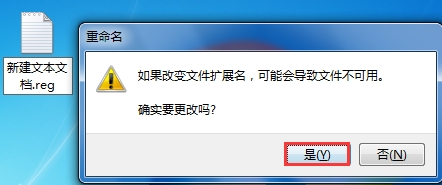
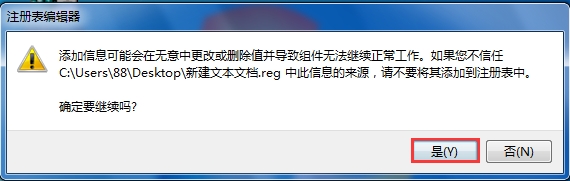
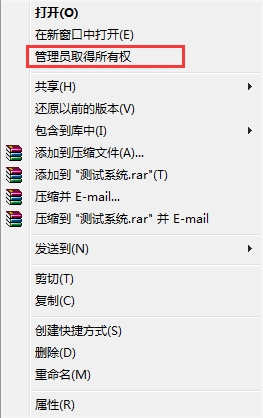
好了,关于电脑使用代码添加管理员权限的详细教程,小编已经为大家讲解完毕了。如果你在使用电脑时也遇到右键无法显示管理员权限的情况,那么只需按照小编教程中的方法进行操作,就能轻松恢复啦!






:ActiveMQ结合Spring开发--建议)




)







